Създаване и управление на шаблони за Word 2019

Научете как да създавате и управлявате шаблони за Word 2019 с нашето ръководство. Оптимизирайте документите си с персонализирани стилове.
Можете да използвате командата Find, за да претърсите документа на Word 2007 за информация за форматиране. Например, ако искате да намерите само онези екземпляри на думата лъжа, които са с получер шрифт, можете да направите това.
Този пример търси текста гъше яйце с размер на шрифта 24 точки в документ.
Извикайте диалоговия прозорец Намиране и замяна.
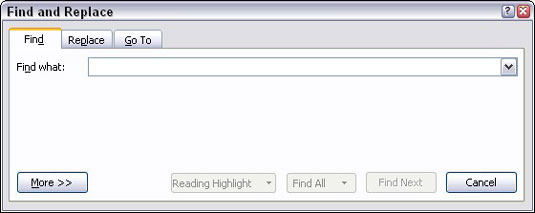
Въведете „гъши яйце“ в полето Find What.
Ако искате да търсите само за формат, тогава ще оставите текстовото поле Find What празно.
Ако е необходимо, щракнете върху бутона Още, за да се покаже долната част на диалоговия прозорец Търсене и замяна.
Ако бутонът Без форматиране е наличен, щракнете върху него.
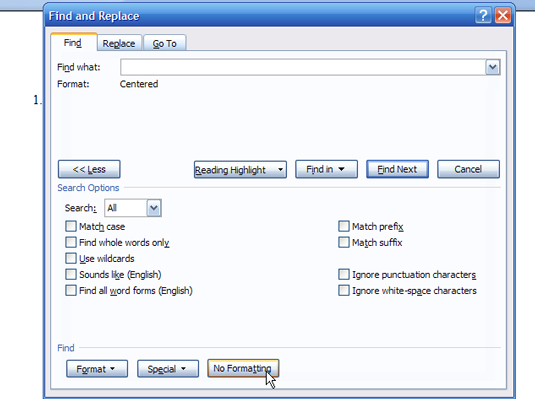
Щракнете върху бутона Форматиране.
Изберете Шрифт от изскачащия списък.
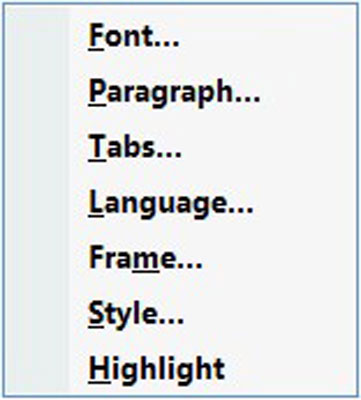
Появява се диалоговият прозорец Намиране на шрифт, където задавате различни текстови атрибути, като удебелен шрифт или подчертаване, или специфични поява на шрифт, като Courier или Times New Roman. В този пример търсите текст с височина 24 точки.
Изберете 24 от списъка с размери.
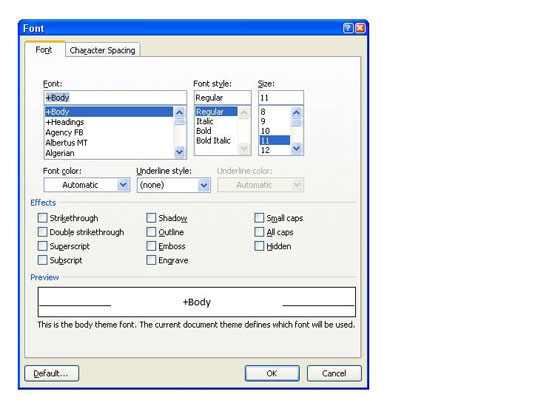
Щракнете върху OK.
Диалоговият прозорец Find Font изчезва и вие се връщате в диалоговия прозорец Find and Replace.
Обърнете внимание на текста точно под полето Find What. Пише "Формат: Шрифт: 24 pt." Този текст ви казва, че Word вече ще намира само текст с височина 24 точки.
(По избор) За да търсите повече от един атрибут за форматиране наведнъж, повторете стъпки от 5 до 8.
Щракнете върху бутона Find Next, за да намерите вашия форматиран текст.
Научете как да създавате и управлявате шаблони за Word 2019 с нашето ръководство. Оптимизирайте документите си с персонализирани стилове.
Научете как да настроите отстъп на абзаци в Word 2016, за да подобрите визуалната комуникация на вашите документи.
Как да блокирам Microsoft Word да отваря файлове в режим само за четене в Windows Microsoft Word отваря файлове в режим само за четене, което прави невъзможно редактирането им? Не се притеснявайте, методите са по-долу
Как да коригирате грешки при отпечатването на неправилни документи на Microsoft Word Грешките при отпечатването на документи на Word с променени шрифтове, разхвърляни абзаци, липсващ текст или изгубено съдържание са доста чести. Въпреки това недейте
Ако сте използвали писалката или маркера, за да рисувате върху слайдовете на PowerPoint по време на презентация, можете да запазите чертежите за следващата презентация или да ги изтриете, така че следващия път, когато го покажете, да започнете с чисти слайдове на PowerPoint. Следвайте тези инструкции, за да изтриете чертежи с писалка и маркери: Изтриване на линии една в […]
Библиотеката със стилове съдържа CSS файлове, файлове с разширяем език на стиловия език (XSL) и изображения, използвани от предварително дефинирани главни страници, оформления на страници и контроли в SharePoint 2010. За да намерите CSS файлове в библиотеката със стилове на сайт за публикуване: Изберете Действия на сайта→Преглед Цялото съдържание на сайта. Появява се съдържанието на сайта. Библиотеката Style се намира в […]
Не затрупвайте аудиторията си с огромни числа. В Microsoft Excel можете да подобрите четливостта на вашите табла за управление и отчети, като форматирате числата си така, че да се показват в хиляди или милиони.
Научете как да използвате инструменти за социални мрежи на SharePoint, които позволяват на индивиди и групи да общуват, да си сътрудничат, споделят и да се свързват.
Юлианските дати често се използват в производствени среди като времеви печат и бърза справка за партиден номер. Този тип кодиране на дата позволява на търговците на дребно, потребителите и обслужващите агенти да идентифицират кога е произведен продуктът и по този начин възрастта на продукта. Юлианските дати се използват и в програмирането, военните и астрономията. Различно […]
Можете да създадете уеб приложение в Access 2016. И така, какво всъщност е уеб приложение? Е, уеб означава, че е онлайн, а приложението е просто съкращение от „приложение“. Персонализирано уеб приложение е онлайн приложение за база данни, достъпно от облака с помощта на браузър. Вие създавате и поддържате уеб приложението в настолната версия […]








